검은 색 화면은 컴퓨터를 부팅하지 않습니다. 다음과 같은 경우 수행 할 작업 : 컴퓨터가 정상적으로 시작되지 않거나 검은 색 또는 파란색 화면이 나타납니다. 처음으로로드하지 않습니다.
안녕 여러분! 이 기사에서는 Windows를 부팅 할 때 검은 화면의 원인을 찾아내는 것이 좋습니다. 컴퓨터를 켰을 때 바탕 화면을로드하는 대신 검정색 화면이 나타나거나 "Malevich 's Painting"이라고 불리는이 운영 체제의 후속로드 옵션을 선택하라는 요청을 받았을 때 그러한 그림을 관찰했다고 생각하는 사람이 대부분입니다. 제가 무슨 말을하고 있는지 이해할 수 없다면, 오늘의 기사를 숙지하는 것이 좋습니다.
운영 체제를 부팅 할 때 검은 색 화면이 나타나기 때문에 이전에는 컴퓨터를 부팅 할 때 이런 종류의 오작동이 발생하지 않았기 때문에 많은 사용자가 무섭게 보입니다. 사용자는 다음과 같은 질문을하기 시작합니다.로드 이유 부팅 할 때 검은 화면Windows 7 ? 그리고 어떤 이유로로드되지 않는지 운영 체제 가장 중요한 것은 컴퓨터가 부팅 할 때 검은 화면이 나타나는 것과 관련된 일반적인 이유는 무엇입니까?
컴퓨터를 부팅 할 때 검은 색 화면이 나타나는 것은 컴퓨터에 전체 운영 체제의 기능에 영향을 줄 수있는 오류가 있음을 나타내는 신호입니다. 많은 사용자가 부팅 할 때 컴퓨터 화면에 검은 색 화면이 표시 될 때 어떤 실수를했는지 알고 있습니까? 사용자의 실수는 즉시 당황하여 운영 체제를 다시 설치하기 시작하면서이 문제를 완전히 없애기 위해서입니다. 검은 화면이 나타나는 문제를 알고 있다면 간단하게 해결할 수 있으므로 돈을 절약 할 수 있습니다. 먼저, 몇 가지 단어를 말하고 싶습니다. 어떤 이유로 블랙 스크린이 나타날 수 있습니다.
일반적으로 운영 체제가 성공적으로 부팅을 시도 할 때 검은 화면이 나타나는 이유는 다양한 상황이 될 수 있다고 말할 수 있습니다. 예를 들어, 집에서 갑자기 전기가 끊어져서 그 때 컴퓨터에서 일하는 상황을 알려 드리겠습니다. 여기에는 많은 경우 컴퓨터의 다양한 종류의 오류가 나타나고 검은 색 화면이 나타나는 컴퓨터의 잘못된 종료가 있습니다. 하드 디스크 자체 (오작동)에서 직접 발생하는 문제, 즉 시스템 파일의 손상 또는 삭제가 Windows를 부팅 할 때 검은 화면이 나타나는 또 다른 예입니다.
또한 블랙 스크린의 출현뿐만 아니라 컴퓨터 전체의 정지로 인해 시스템에 악의적 인 코드를 도입하는 데 기여하는 또 다른 요소에 대해서도 언급 할 필요가 있습니다. 이 바이러스가 이미 바이러스라고 생각합니다. 따라서 신뢰할 수있는 바이러스 백신 프로그램을 설치하여 컴퓨터를 안정적으로 보호하고 컴퓨터에서 바이러스 및 트로이 목마를 자주 확인하십시오.
컴퓨터가 켜져있을 때 항상 발생하기 때문에 모니터에서 부팅하는 운영 체제에 대한 정보가없는 이유를 찾아야합니다. 물론, 컴퓨터 장비의 복잡한 수리를 수행해야한다는 사실 때문에 갑자기 상황이 복잡해지면 자격이있는 전문가의 도움 없이는이 작업을 수행 할 수 없습니다. 운영 체제가 성공적으로 부팅을 시도 할 때 검은 화면이 나타나는 이유를 생각해보십시오. 자격이있는 전문가에게 연락하기 전에 먼저 진단을 직접 수행하십시오. 대부분의 경우 일반적으로 그렇듯이, 부팅 할 때 검은 화면Windows 7 사용자 자신의 잘못으로 발생합니다.
상태 모니터!
예, 친애하는 사용자, 모니터, 전체 스캔을 시작해야한다는 것이 그 사람의 것입니다. 모니터에 전원이 있습니까? 실제로 사용자가 2 일 동안 컴퓨터를 켤 수없고 이미 그를 서비스 센터로 데려다 줄 경우 이러한 사례가있었습니다. 보다 정확하게, 시스템 유닛은 평상시와 같이 수반되는 사운드 신호와 함께 포함되었지만 모니터는 적어도 깜박 거릴 것입니다. 일반적으로 문제는 사용자가 다른 방에 컴퓨터를 재설치 할 때 모니터에 전원 케이블을 완전히 설치하지 않았기 때문입니다. 그의 모니터를 작동하지 않는 문제가 무엇인지 그에게 말하면서 그의 표현은 무엇 이었습니까? 그러므로 모니터와 시스템 장치 모두에서 전선의 모든 접촉부를 고정시키는 신뢰성을 확인하십시오. 모니터 커넥터 (VGA 또는 DVI)는 모니터뿐만 아니라 시스템 장치에도 단단히 고정되어야합니다.
또한 모니터 작동을 다음과 같이 확인할 수 있습니다.이 경우 시스템 장치에 연결된 케이블을 분리하고 모니터 자체의 전원을 켜야합니다. 모니터가 켜지면 표시등이 켜지고 "No Signal (신호 없음)"과 같이 화면에 비문이 나타나면이 경우 모니터 오류가 발생할 확률이 낮습니다. 물론 모니터를 다른 시스템 장치 (노트북)에 연결하여 모니터의 건강을 완벽하게 유지하십시오.
Windows 7을 부팅 할 때 검은 색 화면이 나타남
그래서 우리는 계속 나아 간다. 모니터는 괜찮다. 우리가 컴퓨터를 켜면 다음 그림을 볼 수있다. 프로그램 바로 가기가 있어야하는 데스크톱 대신 평소와 달리 "죽음의 화면"이로드되며 부팅 옵션을 선택해야합니다.

이 경우, 결함은 PC의 시스템 장치에서이 L 식별되어야합니다. 아래 그림에서 알 수 있듯이 운영 체제를 추가로 실행하려면 부팅 옵션 중 하나가 제공됩니다. 컴퓨터가 "안전 모드"에 성공적으로 들어 있는지 확인해야합니다. 이렇게하려면 컴퓨터를 켤 때 주기적으로 F8 키를 눌러야합니다. 그런 다음 "추가 부팅 옵션"메뉴가 나타나면 "안전 모드"섹션으로 이동 한 다음 Enter 키를 누릅니다.
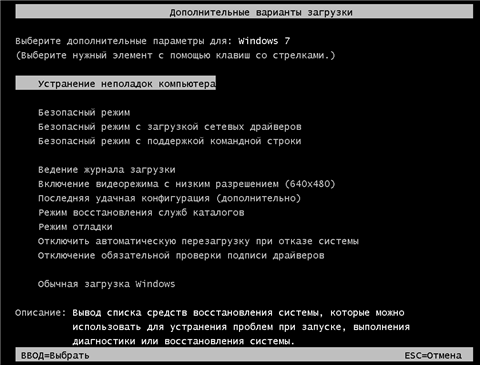
왜 시스템이 존재하는지 모르는 사람들을 위해 안전 모드간단히 말해서, 나는 많은 경우 운영체제에 안전 모드가 존재한다는 것이 필수 불가결 한 도구라는 것을 알려줄 것이다. 결국, 예를 들어 컴퓨터에 바이러스가 감염되어 운영 체제를로드 할 수없는 안전 모드 덕분입니다.
안전 모드를 시작하는 방법에는 여러 가지가 있습니다.
안전 모드 - 기본적으로이 모드가 시작됩니다. 여기에는 최소한의 서비스 및 프로그램 집합이 포함됩니다. 이 모드는 네트워크 나 인터넷에서 작업 할 필요가없는 경우 시작됩니다.
안전 부팅 모드 네트워크 드라이버 -이 모드는 네트워크 작업을위한 서비스의 시작만을 제공합니다.
지원되는 안전 모드 명령 행 -이 모드에서는 시스템 작업시 명령 입력을 사용할 수 있습니다. 일반적으로이 모드는 관리자가 사용합니다.
사용자가 안전 모드에 성공적으로 들어갔다가 바탕 화면이 성공적으로 부팅되었다고 가정하면이 경우 컴퓨터가 부팅되었을 때 검은 화면이 소프트웨어 오류 (특정 서비스가 실패 함)로 인해 발생했을 수 있습니다. 예를 들어 사용자가 하드웨어 용 프로그램이나 드라이버를 설치하는 경우가 많으며 다음에 컴퓨터를 켜면 검은 색 화면이 나타납니다. 이러한 상황에서는 최근에 삭제하는 것이 좋습니다. 설치된 프로그램 또는 새로 설치된 하드웨어 용 드라이버로 인해 검은 색 화면이 손상된 것처럼 보입니다.
어떤 경우라도 안전 모드에 성공적으로 들어가면 전체 컴퓨터 검사를 수행하지 않는 것이 좋습니다. 이렇게하려면 특별한 도구를 사용하여 컴퓨터에서 바이러스를 검사하고 레지스트리에 악성 코드가 없는지 확인해야합니다. 컴퓨터에서 바이러스를 검사하고 운영 체제에서 가장 취약한 장소를 식별하는 방법에 대한 가장 완벽한 정보는 다음 문서에서 확인할 수 있습니다.
또한 시스템에서 바이러스, 트로이 목마가 발견되어 중화 된 상황이 발생하면 검은 색 화면이 사라지고 컴퓨터가 성공적으로 부팅되지만 바로 가기와 시작 패널이 바탕 화면에 표시되지 않습니다. 이 경우 다음 단계를 수행하여 악성 코드가 있는지 시스템을 추가로 확인할 수 있습니다.
1. "Ctrl + Shift + Esc"를 누르고 열리는 창에서 "응용 프로그램"탭으로 이동하십시오. 창 하단에서 "새 작업"을 클릭하십시오. 창이 열리면 "regedit"를 입력하십시오.

HKEY_LOCAL_MACHINE / SOFTWARE / Microsoft / WindowsNT / CurrentVersion / Winlogon

"Shell"매개 변수의 값은 "explorer.exe"이고 다른 값은 없어야합니다. 이 매개 변수에서 추가 값을 찾으면 값을 삭제하고 "explorer.exe"값만 그대로 둡니다. 이 매개 변수에 기록이 있으면 매우 드뭅니다. 그러나 여전히 비용을 확인해야합니다.
재미있는 만족은 잠겨져 있고 컴퓨터가 안전 모드로 들어 가지 않기 때문에 아직 작업 관리자를 열 수없는 상황입니다. 이 경우 다른 간단한 방법을 사용할 수 있습니다. 모든 초보 사용자가 "Sticking Shift"키에 대해 알고있는 것은 아닙니다. Shift 키를 다섯 번 누르면 "Sticky Keys"창이 나타납니다.

1. 먼저해야 할 일은 "키 고정"창에 나열된 링크를 따라하는 것입니다.
2. 검색 창에 "작업 관리자"를 입력하십시오.
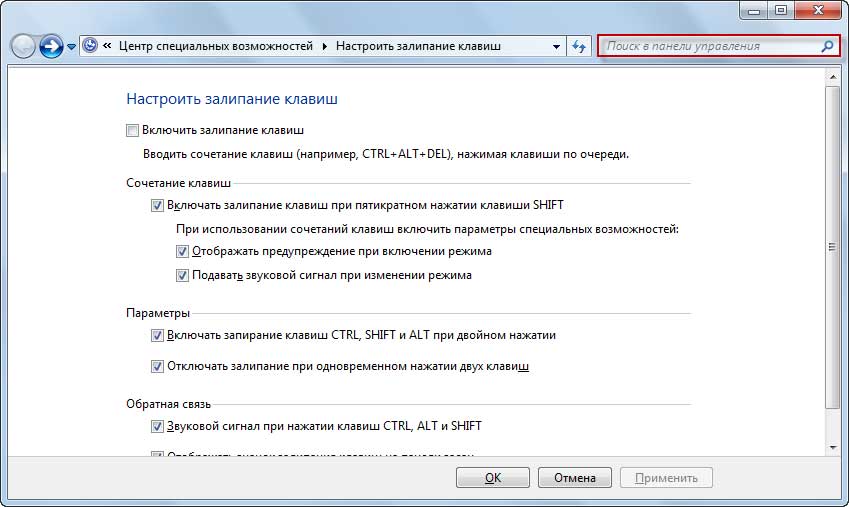
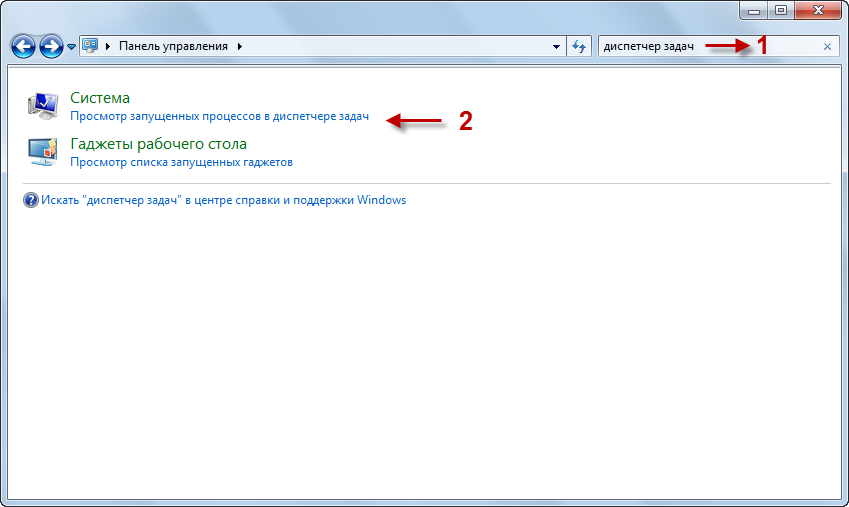
4. 이제 "시스템 보호"항목을 선택해야합니다.

5. 마지막으로, 이전에 작성한 검사 점을 희생하여 복구를 수행하십시오. "시스템 장애시 컴퓨터를 복구하는 방법"문서를 읽으면 시스템 복구에 대해 자세히 알 수 있습니다.
자세한 내용은 다음 기사를 읽으라고 제안 할 수 있습니다.
드물지만 비디오 카드 드라이버가 제대로 작동하지 않아 모니터가 더 이상 설치된 화면 해상도를 표시 할 수 없습니다. 여기서 당신은 분명히 점검 할 필요가있는 추가적인 이유가 있습니다.
WINDOWS BLACK SCREEN이 다운로드되면.Windows 7을 부팅 할 때 검은 색 화면이 나타남 - 가볍게 두는 상황은 즐겁지 않습니다. 로딩 할 때이 검은 색 화면을 어떻게 제거 할 수 있는지 알아 봅시다. 그러한 정보가 항상 도움이되는 것은 아니지만, 발생한 모든 문제에 관한 인터넷 정보를 관심있는 주제에 대해 질문 할 수 있습니다. Windows 7을 부팅 할 때 검은 화면이 나타나는 문제를 다양한 서비스 센터 나 개인 프로그래머의 도움을받지 않고 어떻게 자체적으로 해결할 수 있는지 알려드립니다. 동시에 많은 돈을 절약 할 수 있습니다.
Windows로드가 중단 되었습니까?
먼저 운영 체제가 전혀로드되지 않는 경우 옵션을 고려하십시오. 그 이유는 실패 일 수 있습니다. 하드 드라이브, 일반적으로 시스템 파일을로드 할 때 오류가 발생하며 일부 서비스 또는 일부 드라이버를로드 할 때 오류가 발생할 수 있습니다.
이전에 그러한 표현을 들었을 경우 "Blue Screen of Death"가 발생했습니다.이 화면은 이전 버전의 Windows를 사용하는 사용자가 매우 두려웠습니다. 이제는 존재하지 않으며 검은 색 화면이 대신 나타납니다. 일하기.
가장 먼저 시도해야 할 것은 Windows의 안전 부팅 모드입니다. 이 작업을 수행하는 방법? 컴퓨터를 시작할 때 컴퓨터 초기부터 참여하지 않고 BIOS 진단을 수행 한 후에는 F8 키를 누르고 몇 초 동안 누르고 있어야합니다. 화면 메뉴가 나타나면 "안전 모드"를 선택하십시오. 아래 스크린 샷을 참조하십시오.
Windows 안전 모드는 무엇을 의미합니까?
안전 창 모드 (안전 모드) -이 모드는 특수 모드이며, 기본 서비스 만 시작하고 동시에 주요 기능 만 실행합니다. 참고 :이 모드는 모든 Windows 운영 체제 (Windows XP에서 Windows 7까지)입니다.
매우 자주이 시작 모드가 필요한 경우가 있는데, 이는 시스템이 바이러스에 감염된 경우입니다. 또한 하드 디스크에서 정보를 복사해야하는 경우이 모드로 로그인해야합니다. windows 컴퓨터 시작되지 않습니다.
"안전 모드"에 로그인하면 운영 체제에서 손상된 파일을 복원하는 동안 컴퓨터의 감염을 치료할 수 있으므로 Windows의 성능을 되돌릴 수 있습니다.
Windows XP 및 Windows 7 또는 다른 운영 체제에서이 모드로 Windows를 실행하는 것은 동일합니다. 액션의 순서를 봅시다.
1. 컴퓨터가 꺼져있는 상태에서 전원 버튼을 눌러 컴퓨터를 켜야합니다. Windows를 실행할 때 다시 부팅합니다.
2. 첫째, 컴퓨터를 시작하면 메인 시스템의 로고, 즉 BIOS 입출력뿐 아니라 컴퓨터 테스트 결과에 대한 정보 (프로세서, 메모리, 하드 디스크 등)가 나타납니다. 테스트가 거의 완료되고 Windows가 아직 시작되지 않은 순간을 놓치지 않으려면 맨 위의 줄에있는 키보드에있는 F8 키를 눌러야합니다. (F8은 여러 번 빠르게 누르는 것이 더 편리합니다). 이것은 자동으로로드되는 Windows 대신, 즉 일반 모드에서 시작 선택 메뉴가 나타납니다.
3. 다음 중 선택할 수있는 안전한 (안전 모드) 또는 "일반 Windows 부팅"Windows 부팅 모드를 선택할 수 있습니다.
- 안전 모드 -이 기능은 최소한의 기능으로 Windows를 시작할 때 표준 옵션입니다. 컴퓨터에 인터넷이 연결되어 있지 않은 경우 또는 로컬 네트워크Windows 시작 도중 네트워크에 대한 액세스를 차단할 필요성이 있습니다.
- 네트워크 드라이버가로드 된 안전 모드 -이 모드를 선택하면 네트워크 기능이 추가됩니다.
- 명령 줄 지원을 통한 안전 모드 - 여기에 키보드 이외의 운영 체제 파일 작업 명령을 입력 할 수도 있습니다. 이 모드는 전문가, 즉 시스템 관리자를 대상으로합니다.
4. 안전 모드의 하나 또는 다른 변형을 선택하면 운영 체제가로드됩니다. 윈도우 시스템 각각 선택된 매개 변수. 일반 시동 모드와 비교하여 차이점을 시각적으로 확인하고 현재로드중인 시스템 드라이버의 표시를 봅니다. Windows 부팅이 완료되면 시스템이 안전 모드임을 나타냅니다. 이 모드로 들어가는 것을 확인해야 할 수도 있습니다. 운영 체제에 따라 다릅니다.
따라서 Windows가 안전 모드로 부팅 된 경우 일부 서비스 또는 드라이버에서 오작동의 원인을 찾아야합니다.
때로는 "안전 모드"에서도 Windows를로드 할 수 없습니다. Windows가로드되지 못하게하는 드라이버 나 파일의 이름을 알고 있으면 간단히 비활성화하십시오.
이것을 위해 당신은 설치 디스크 Windows를 드라이브에 넣고 운영 체제 CD에서 부팅하십시오. 첫 번째 설치 창이 화면에 나타나면 키를 눌러 Windows를 복원하기위한 메뉴로 이동해야합니다.
다음으로 운영 체제 복사본을 선택할 수 있습니다. 여러 운영 체제가 아닌 하나의 운영 체제 만 설치하고 복원해야 할 운영 체제를 선택해야합니다.
오늘날 대부분의 사람들은 인터넷, 원래 소스, Windows를로드 할 때 검은 화면이 나타나는 이유, 인터넷 자체, 더 정확하게는 포르노 그라피가없는 고품질 사이트에서의 바이러스 또는 나쁜 평판을 가진 사이트에서 프로그램을 다운로드하는 경우 등을 사용합니다. . 어떤 사람들은 운영 체제를 업데이트 한 후에 검은 색 화면이 나타날 수 있다고 생각합니다. Windows 7이 원래는 아니지만 깨져서 균열, 패치, 키기가있는 경우에만 가능합니다. 원래의 고화질 이미지를 다운로드하여 합법적으로 활성화하거나 라이선스가 허여 된 Windows 7 배포본을 구입해야합니다.
위의 내용을 토대로이 문제의 두 가지 변종을 확인했습니다. 후속 업데이트로 불법적 인 활성화, 두 번째는 바이러스 및 트로이 목마입니다.
І. 첫 번째 옵션을 다루겠습니다. 왜 Windows 7을 부팅 할 때 검은 색 화면이 활성화 및 후속 업데이트.
하단 모서리에있는 검은 색 화면의 글자가 강조 표시되어있는 경우 : "가짜 복사본을 구입했을 수도 있습니다. 소프트웨어. 이 Windows 복사본은 인증되지 않았습니다. " 라이센스가없는 OS를 사용하고있는 것으로 나타났습니다. 사용하는 사람들 windows 버전 라이센스와 따라서 활성화 키를 가지고, 당신은 단지 Windows를 다시 활성화해야합니다, 당신은 또한 당신이 창문을 부러 뜨린 경우 Microsoft 기술 지원부에 문의 할 수 있습니다 다음 전체 문제에서 windows 업데이트 KB971033은 정품 확인을 위해 OS를 확인합니다.
ІІ. Windows 7을 부팅 할 때 검은 화면이 나타나고, 바이러스 또는 트로이 목마에 감염된 컴퓨터. 무엇을 해야할까요?
옵션 1 :
1. 작업 관리자를 호출하십시오. "Ctrl + Shift + Esc"키를 동시에 누르십시오. "작업 관리자"창이 나타나면 "응용 프로그램"-\u003e "새 작업"을 클릭하십시오. 아래에서 "regedit"라고 쓰여진 창이 열립니다. 스크린 샷에서.
2. "레지스트리 편집기"창이 나타나면 레지스트리에서 다음 분기를 찾아야합니다.
HKEY_LOCAL_MACHINE / SOFTWARE / Microsoft / WindowsNT / CurrentVersion / Winlogon
항목을 두 번 클릭하면 " 껍질", 열리는 창에서 레코드 만 있어야합니다. explorer.exe다른 레코드가있는 경우 레코드를 "explorer.exe"만 남겨두고 삭제해야합니다. "explorer.exe"레코드 외에 다른 레코드가없는 경우 삭제하고 다시 작성해야합니다 새로운 기록 "explorer.exe"값을 설정할 위치는 항상 도움이되는 것은 아니지만 모두 똑같이 시도해야합니다.
옵션 2 :
첫 번째 옵션이 도움이 안되면 어떻게해야합니까? 작업 관리자가 관리자에 의해 차단 되었기 때문에 시스템 복구가 도움이되지 않습니다. 시스템을 다시 부팅하거나 안전 모드 나 레지스트리 편집을하지 않아도 무엇이 도움이됩니까?
그리고 마지막으로 남아있다. 창 다시 설치. 그리고 또 다른 해결책이 있습니다. 그리고 그것은 아주 간단합니다. 교대우리는 모두가 그것에 대해 알고 있다고 생각합니다.
1. 키를 빠르게 다섯 번 눌러야합니다. 교대, 또는 약 10 초 동안 길게 누르면 창에 새김 무늬가 나타납니다. "키 고정 사용 하시겠습니까?"
2. 이동 액세스 센터어디에서 비활성화 키보드 단축키.
3. 상단 모서리에 "작업 관리자"라고 쓰거나 간단히 "dis"라고 쓸 수 있습니다.
4. "제어판"창을 열면 "시스템"항목으로 가야합니다 ( "관리", "시스템 구성"항목, "서비스"및 "시스템 복원 확인 복구 지점"항목을 통해 수행 할 수 있습니다.
모든 조작이 완료되면 무료 MalwareBytes Anti-malware 유틸리티를 다운로드하여 시스템을 검사하는 것이 좋습니다. 그러면이 검은 색 화면이 나타나는 컴퓨터의 모든 바이러스 및 트로이 목마를 찾는 데 도움이됩니다. 왜이 프로그램이 필요한지 물어보십시오. 그러나 바이러스 백신 프로그램은 단순히이 바이러스 및 트로이 목마를 모두 보지 못하므로 무시합니다. Windows가 시작될 때 검은 화면이 나타나는 것과 관련된 문제를 피하려면 프로그램을 사용하여 컴퓨터를 최적화하는 것이 좋습니다. 또한 부모님께서는 부모님 들께 자녀의 액세스 권한을 양질의 웹 리소스에 국한시킬 것을 권장합니다. 따라서 바이러스 및 트로이 목마에 의한 "PC"감염의 위험을 줄일 수 있습니다.
우리 세계의 다른 모든 것과 마찬가지로, 컴퓨터 장비 영원한 것이 아닙니다. 작품의 어느 시점에서 개인용 컴퓨터 실패가 발생합니다. 때로는 장비를 완전히 폐기하는 경우도 있습니다. 가장 일반적인 문제 중 하나는 컴퓨터를 켤 때 검정 화면입니다. 그러한 문제의 원인은 무엇이며 상황을 바로 잡을 수 있습니까? 아래에서 우리는 그것을 알아 내기 위해 노력할 것입니다.
문제 모니터링
컴퓨터를 시작할 때 모니터의 오작동으로 인해 검은 색 화면이 나타날 수 있습니다. 이것은 스크린에 비문이없고 PC 스피커의 사운드 신호가 없기 때문에 증명됩니다. 일반적으로이 고장으로 인해 모니터가 너무 오랫동안 작동합니다. 이러한 문제로부터 자신을 지키려면 디스플레이를 조심스럽게 다루고 서지 방지기를 설치하는 것으로 충분할 것입니다.
케이블 오류
컴퓨터가 켜지지 않고 화면이 계속 검은 색이되는 다음 이유는 비디오 카드에 전원을 공급하는 케이블입니다. 예를 들어 먼지가 묻어있을 때 부주의하게 취급하면 손상 될 수 있습니다. 또한 가구를 조이면 케이블이 커넥터에서 떨어지는 결과를 초래할 수 있습니다. 문제를 해결하려면 케이블을 소켓에 단단히 고정하면 충분합니다. 코드가 손상된 경우 새 부품을 구입하지 않아도됩니다.
팁 : 애완 동물에서 깔끔하게 정리할 때 케이블 문제가 발생하지 않습니다.
비디오 카드의 오작동이나 잘못된 연결
이 문제는 매우 간단하게 결정됩니다. 모니터를 켜면 즉시 검은 색 화면이 나타나고 재부팅이 도움이되지 않습니다. 비디오 카드의 오랜 작동과 시스템 장치의 과열로 인해 나타납니다. 예방을 위해이 장치를 식히기 위해 추가로 냉각기를 설치하는 것이 좋습니다. 비디오 카드가 손상된 경우 문제를 직접 해결하지 말고 전문가를 신뢰하는 것이 좋습니다.
프로세서 또는 RAM 오류
컴퓨터를 켜면 비문이있는 검은 색 화면이 나타나거나 PC에서 간헐적 인 경고음이 울립니다. 네트워크 필터가 없기 때문에 접점의 산화 및 기계적 손상에 이르기까지 고장 원인이 매우 다양 할 수 있습니다. 이 경우 안전 조치는 UPS와 위에 언급 한 메인 필터를 설치하는 것입니다. 이러한 장치는 네트워크의 과열 및 전력 서지로부터 PC를 보호합니다.
컴퓨터를 구입했거나 고객에게 선물을 주었거나 지금 사용할 새로운 직업이 있습니다. 어린 시절 기뻐하며, 가장 재미있는 장난감이며, 비디오 연결을 설정하고, 게임을하고, 인터넷 서핑을하고, 영화를 볼 수있는 사람과 음악 및 스카이프를 듣습니다. 그것은 당신을 많이 허용하지만, 갑자기 갑자기 일어난다. 항상 갑자기 일어난다. 컴퓨터가 켜지지 않는다. 어제 모든 것이 좋았고, 오늘 불행이 일어났습니다.
이 기사는 오류를 분류하고, 찾아 내고, 오류를 악화시키지 않도록 도와줍니다.
모든 점을 나눕니다.
1 - 컴퓨터가 켜지지 않음 즉, 일반적으로 버튼 누르기에 응답하지 않으면 팬이 회전하지 않습니다.
2 - 컴퓨터가 켜짐그러나 팬의 윙윙 소리와 시스템 장치의 표시 등 깜박임과는 별도로 아무 일도 일어나지 않는다., 모니터 화면이 어둡습니다.
3 - 컴퓨터가 켜지지만 화면에 검은 색 바탕에 흰색 글자로 된 것이 있습니다.
4 - 블루 스크린 - 컴퓨터가 켜지면 운영 체제가로드되기 시작하지만 화면이 파란색으로 바뀌고 흰색 글자로 표시된 부분이 나타납니다
5 - 컴퓨터가 켜지고 운영 체제가로드되지만 작품을 차단하는 배너가 화면에 나타난다..
1 - 컴퓨터가 켜지지 않음
우선, 당황하지 마십시오.
시스템 장치의 측면 덮개를 열고 예방적인 청소를 수행하십시오.
얼마나 많은 먼지가 있는지보십시오. 그리고 먼지는 우리의 첫 번째 적입니다. 일반적인 브러쉬를 가지고 모든 먼지를 털어 내고 진공 청소기로 수거하십시오.
먼지 - 습기가 변하면 전도성이되어 전자 부품이 닫히기 때문에 위험합니다.
먼지 - 프로세서, 비디오 카드 및 전원 공급 장치의 냉각 시스템을 막히므로 과열 및 이러한 요소의 고장.
정리 했니? 우리는 계속합니다.
우리는 전원 공급 장치를 다룰 것입니다.
이렇게하려면 모든 전원 와이어를 장치에서 분리하십시오.
CD 드라이브, 하드 디스크 드라이브, 비디오 어댑터, FDD 드라이브 (있는 경우).
전원 선은 장치에 전원을 공급하는 선입니다. 그들은 보통 4 개의 전선을 가지고 검은 색과 빨간색의 2 개가 노란색입니다. 그들에게 +5와 +12 볼트를 보냈다.
연결이 끊어 졌습니까? 이제 우리는 컴퓨터를 켜 봅니다.
작동 했습니까?
전선을 다시 연결하십시오! 비디오 카드부터 순서를 바꾸십시오. 따라서 컴퓨터를 켤 수없는 장치를 찾을 수 있습니다.
작동하지 않았습니까? 컴퓨터가 켜지지 않습니까? 전원 공급 장치를 교체하십시오.
마더 보드의 두 커넥터를 분리하면 길고 4 핀입니다.
작동 했습니까? 좋아요, 우리는 모든 것을 다시 연결하고, 뚜껑을 닫고 계속 일합니다.
컴퓨터가 여전히 켜지지 않습니까? 서비스 센터로가는 길. 지식과 훈련 없이는 더 이상 수리하지 않는 것이 좋습니다.
2 - 컴퓨터가 켜지지 만 팬의 윙윙 소리와 시스템 장치의 전구 깜박임 이외에는 아무 것도 일어나지 않고 모니터 화면이 어둡습니다
이상하지는 않지만 먼저 컴퓨터가 켜지지 않을 때 첫 단락에서 설명한 내용을 반복해야합니다.
작동하지 않거나 새로운 전원 공급 장치에서 모든 것이 동일하다면 마더 보드를 제외한 모든 마더 보드를 시스템 장치에서 꺼내야합니다.
모뎀이나 네트워크 카드 또는 TV 튜너 카드가 작업을 막지 못하고 컴퓨터가 켜지지 않는 경우가 있습니다.
3 - 컴퓨터가 켜지지만 화면에 검은 색 바탕에 흰색 글씨로 쓰여진 것이 있습니다
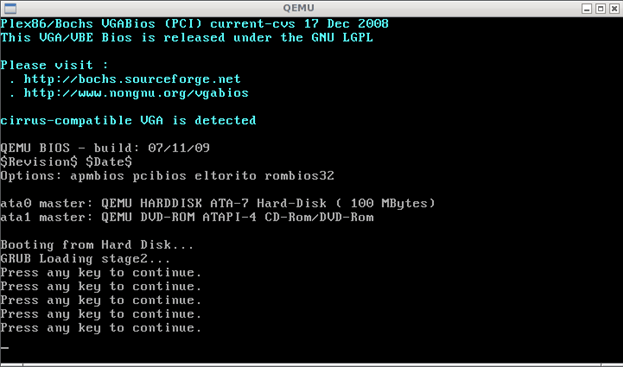
일반적으로 이것은 컴퓨터가 부트 레코드를 찾을 수 없음을 의미합니다.
즉, 운영 체제가 설치된 통신 회사입니다.
이것이 일어나는 이유는 무엇입니까?
첫째, 하드 디스크 드라이브 (하드 드라이브)의 오작동 때문입니다. 그것은 불량 섹터로 등장했거나 전혀 작동하지 않습니다.
확인하는 방법?
활성화되면 BIOS (기본 물 출력 시스템)로 이동하여 하드 디스크가 감지되는지 확인하고 부팅 옵션에서이 디스크로 부팅 할 가치가 있는지 확인하십시오.
전압 강하로 인해 BIOS가 재설정되고 모든 값이 기본적으로 설정되는 경우가 종종 있습니다.
그리고 기본적으로 SATA 컨트롤러는 모드에서만 작동하므로 시스템이 부팅됩니다. IDE 표준 드라이브가 있으면 비활성 상태가됩니다.
컨트롤러의 상태를 호환 모드로 설정하고 설정을 저장하고 컴퓨터를 다시 시작하십시오.
도움이 될 것입니다.
BIOS에서 하드 드라이브가 인식되지 않으면 서비스로 이동합니다..
여기 화면에는 비문이 있습니다.
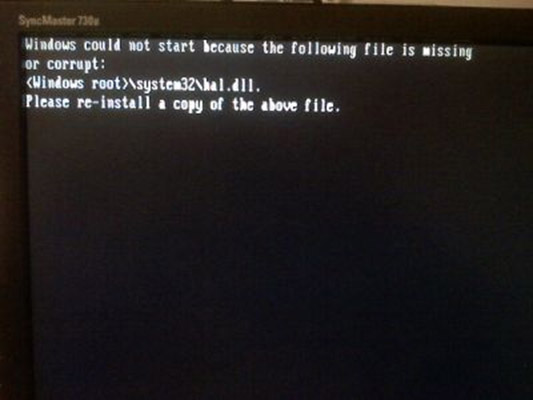
이것은 하드 디스크가 정상이지만 시스템 파일이 손상되었음을 의미합니다 ...
다음은 파일 복구 모드에서 설치를 시작하는 옵션입니다.

선택 R
이 경우 데이터가 저장되고 정보는 어디에도 없습니다.
4 - 컴퓨터가 켜지면 운영 체제가로드되기 시작하지만 화면이 파란색으로 바뀌고 흰색 글자로 표시됩니다
이것은 소위입니다 죽음의 블루 스크린.

또한 Windows를 재설치 할 때이 화면이 다시 나타납니다 -이 작업은 일반적으로 작동하지 않는다고 말합니다. rAM.
한 줄을 꺼내보십시오 ... 아니면 memtest와 같은 프로그램으로 메모리를 확인하십시오.
5 - 컴퓨터가 켜지고 운영 체제가로드되지만 화면에 배너가 나타나 작업을 차단합니다.
그것은 바이러스. 트로이 프로그램.
철분 가능성이 가장 높습니다 :


다양한 옵션이 있습니다.
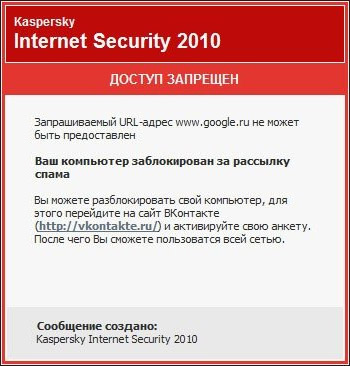
pornobanner 다양한 수정의 형태를 취할 수 있지만, 의미는 항상 동일합니다, 당신은 돈을 지불해야합니다.
어떤 경우에도이 작업을 수행 할 수 없습니다. 여전히 도움이되지 않습니다.
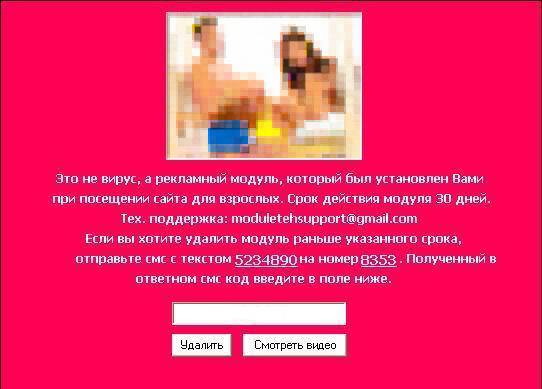
여기에 전문가가 없다면 충분하지 않습니다.
일반적으로이 바이러스는 신속하게 제거됩니다.
마지막으로 컴퓨터에 문제가 하나 더 있습니다.
화면의 인공물, 멀티 점, 대시, 줄무늬

이 증상은 오늘날 매우 흔합니다.
이것은 비디오 카드의 고장입니다, 불행히도, 수리가 매우 어렵고 종종 비용을 정당화하지 않습니다.








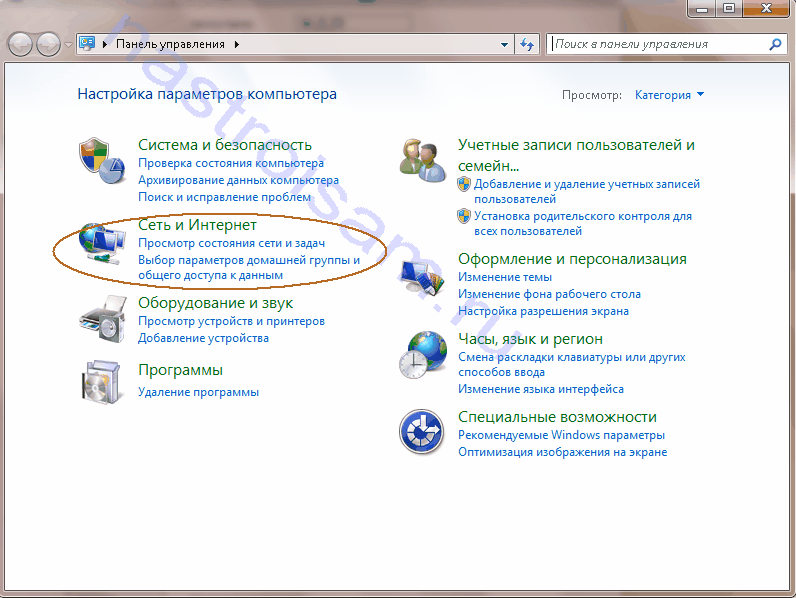 Windows를 재설치 한 후 인터넷에 연결합니다 : 네트워크에 직접 연결 설정하기
Windows를 재설치 한 후 인터넷에 연결합니다 : 네트워크에 직접 연결 설정하기 번들 및 시작하기
번들 및 시작하기 저렴하고 신뢰할 수있는 가정용 레이저 레이저 복합기를 선택하는 방법
저렴하고 신뢰할 수있는 가정용 레이저 레이저 복합기를 선택하는 방법 사무실에서 컬러 프린터를 선택하는 방법
사무실에서 컬러 프린터를 선택하는 방법